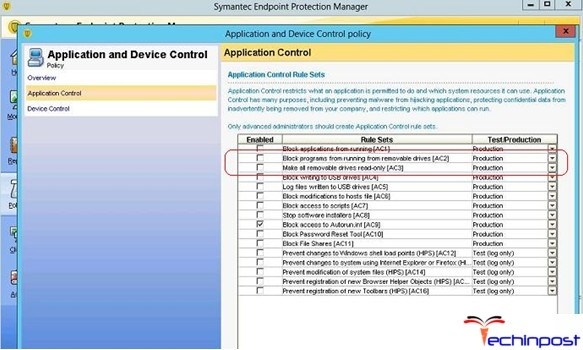Калі вы часта карыстаецеся USB назапашвальнікам - пераносіце файлы туды і назад, падлучаеце флешку да розных кампутараў, то верагоднасць таго, што на ёй апынецца вірус досыць вялікая. Па сваім вопыце рамонту кампутараў у кліентаў магу сказаць, што прыкладна кожны дзесяты кампутар можа стаць прычынай таго, што на флешке з'явіўся вірус.
Калі вы часта карыстаецеся USB назапашвальнікам - пераносіце файлы туды і назад, падлучаеце флешку да розных кампутараў, то верагоднасць таго, што на ёй апынецца вірус досыць вялікая. Па сваім вопыце рамонту кампутараў у кліентаў магу сказаць, што прыкладна кожны дзесяты кампутар можа стаць прычынай таго, што на флешке з'явіўся вірус.
Часцей за ўсё, распаўсюджванне шкоднаснай праграмы адбываецца праз файл autorun.inf (Trojan.AutorunInf і іншыя), аб адным з прыкладаў я пісаў у артыкуле Вірус на флешке - усе тэчкі сталі ярлыкамі. Нягледзячы на тое, што выпраўляецца такое параўнальна лёгка, лепш абараніцца, чым потым займацца лячэннем вірусаў. Пра гэта і пагаворым.
Заўвага: звярніце ўвагу, што гаворка ў інструкцыі пойдзе аб вірусах, якія выкарыстоўваюць USB назапашвальнікі як механізм распаўсюджвання. Такім чынам, для абароны ад вірусаў, якія могуць знаходзіцца ў праграмах, якія захоўваюцца на флешке, лепш за ўсё выкарыстоўваць антывірус.
Спосабы абараніць USB назапашвальнік
Ёсць розныя спосабы абараніць флешку ад вірусаў, а заадно і сам кампутар ад шкоднаснага кода, які перадаецца праз USB назапашвальнікаў, найбольш папулярныя сярод якіх:
- Праграмы, якія ўносяць змены на флешке, якія прадухіляюць заражэнне найбольш распаўсюджанымі вірусамі. Часцей за ўсё, ствараецца файл autorun.inf, да якога забаронены доступ, такім чынам, шкоднаснае ПА не можа вырабіць неабходныя для заражэння маніпуляцыі.
- Абарона флэшкі ўручную - ўсе працэдуры, якія робяць вышэйзгаданыя праграмы можна выканаць і ўручную. Таксама можна, адфарматаваных флешку ў NTFS, можна задаць дазволу карыстальнікаў, напрыклад, забараніць любыя аперацыі запісу ўсім карыстальнікам, акрамя адміністратара кампутара. Яшчэ адна опцыя - адключэнне аўтазапуску для USB праз рэестр або рэдактар лакальнай групавой палітыкі.
- Праграмы, якія працуюць на кампутары ў дадатак да штатнаму антывірусу і закліканыя абараніць кампутар ад вірусаў, якія распаўсюджваюцца праз флэшкі і іншыя падключаюцца назапашвальнікі.
У дадзеным артыкуле я планую пісаць аб першых двух пунктах.
Трэці варыянт, на мой погляд, не варта таго, каб яго ўжываць. Любы сучасны антывірус правярае, у тым ліку і падключаюцца па USB назапашвальнікі, капіяванай ў абодвух напрамках файлы, якія запускаюцца з флэшкі праграмы.
Дадатковыя праграмы (пры наяўнасці добрага антывіруса) на кампутары для абароны флешек мне здаюцца чымсьці бескарысным ці нават шкодным (уплыў на хуткасць працы ПК).
Праграмы для абароны флэшкі ад вірусаў
Як ужо было сказана, усё бясплатныя праграмы, якія дапамагаюць абараніць флешку ад вірусаў дзейнічаюць прыкладна аднолькава, уносячы змены і запісваючы ўласныя файлы autorun.inf, усталёўваючы правы на доступ да гэтых файлаў і прадухіляючы запіс шкоднаснага кода на іх (у тым ліку, калі вы працуеце з Windows, выкарыстоўваючы рахунак адміністратара). Адзначу найбольш папулярныя з іх.
Bitdefender USB Immunizer
Бясплатная праграма ад аднаго з вядучых вытворцаў антывірусаў не патрабуе ўстаноўкі і вельмі простая ў выкарыстанні. Проста запусціце яе, і ў якое адкрылася акне вы ўбачыце ўсе падключаныя USB назапашвальнікі. Клікніце па флешке, каб абараніць яе.

Спампаваць праграму для абароны флэшкі BitDefender USB Immunizer можна на афіцыйным сайце //labs.bitdefender.com/2011/03/bitdefender-usb-immunizer/
Panda USB Vaccine
Яшчэ адзін прадукт ад распрацоўніка антывіруснага праграмнага забеспячэння. У адрозненне ад папярэдняй праграмы, Panda USB Vaccine патрабуе ўстаноўкі на кампутар і мае пашыраны набор функцый, напрыклад, з выкарыстаннем каманднага радка і параметраў запуску можна наладзіць абарону флэшкі.

Акрамя гэтага, ёсць функцыя абароны не толькі самой флэшкі, але і кампутара - праграма ўносіць неабходныя змены ў налады Windows з тым, каб адключыць усе функцыі аўтазапуску для USB прыладаў і кампакт-дыскаў.

Для таго, каб усталяваць абарону, у галоўным акне праграмы абярыце USB прылада і націсніце кнопку "Vaccinate USB", для адключэння функцый аўтазапуску ў аперацыйнай сістэме скарыстайцеся кнопкай "Vaccinate Computer".
Спампаваць праграму можна са старонкі //research.pandasecurity.com/Panda-USB-and-AutoRun-Vaccine/
Ninja Pendisk

Праграма Ninja Pendisk не патрабуе ўстаноўкі на кампутар (аднак, можа быць, што вы захочаце самастойна дадаць яе ў аўтазагрузку) і працуе наступным чынам:
- Вызначае, што да кампутара падключылі USB назапашвальнік
- Выконвае праверку на вірусы і, калі знаходзіць, што яны, выдаляе
- Правярае наяўнасць абароны ад вірусаў
- Пры неабходнасці ўносіць змены, запісваючы уласны Autorun.inf
Пры гэтым, нягледзячы на прастату выкарыстання, Ninja PenDisk не пытае вас, ці вы хочаце абараніць той ці іншы назапашвальнік, гэта значыць, калі праграма запушчана, яна аўтаматычна абараняе ўсе падключаюцца флэшкі (а гэта не заўсёды добра).
Афіцыйны сайт праграмы: //www.ninjapendisk.com/
Абарона флэшкі ўручную
Усё, што трэба для прадухілення заражэння флэшкі вірусамі можна прарабіць і ўручную без выкарыстання дадатковых праграм.
Прадухіленне запісу Autorun.inf вірусамі на USB
Для таго, каб абараніць назапашвальнік ад вірусаў, якія распаўсюджваюцца з дапамогай файлаў autorun.inf, мы можам самастойна стварыць такі файл і забараніць яго змяненне і перазапіс.
Запусціце камандную радок ад імя Адміністратара, для гэтага ў Windows 8 можна націснуць клавішы Win + X і выбраць пункт меню Камандны радок (адміністратар), а ў Windows 7 - зайсці ў "Усе праграмы" - "Стандартныя", клікнуць правай кнопкай па цэтліку " камандны радок "і выбраць адпаведны пункт. У прыкладзе ніжэй E: - гэта літара флэшкі.

У камандным радку увядзіце паслядоўна наступныя каманды:
md e: autorun.inf attrib + s + h + r e: autorun.inf
Гатова, вы зробіш тыя ж дзеянні, што выконваюць праграмы, апісаныя вышэй.
Ўстаноўка правоў на запіс
Яшчэ адзін надзейны, але не заўсёды зручны варыянт абараніць флешку ад вірусаў - забараніць запіс на яе для ўсіх, акрамя канкрэтнага карыстальніка. Пры гэтым, дадзеная абарона будзе працаваць не толькі на тым кампутары, дзе гэта рабілася, але і на іншых ПК з Windows. А нязручна гэта можа быць па той прычыне, што калі вам спатрэбіцца запісаць нешта з чужога кампутара да сябе на USB, гэта можа выклікаць праблемы, так як вы будзеце атрымліваць паведамленні "Адмоўлена ў доступе".
Прарабіць гэта можна наступным чынам:
- Флешка павінна быць у файлавай сістэме NTFS. У правадыру клікніце па патрэбным назапашвальніку правай кнопкай мышы, выберыце пункт "Уласцівасці" і перайдзіце да ўкладцы "Бяспека".

- Націсніце кнопку "Змяніць".
- У якое з'явілася акне вы можаце задаць дазволу для ўсіх карыстальнікаў (напрыклад, забараніць запіс) або паказаць канкрэтных карыстальнікаў (націснуць "Дадаць"), якім дазволена нешта мяняць на флешке.

- Па завяршэнні, націсніце Ок для прымянення змяненняў.
Пасля гэтага, запіс на дадзены USB стане немагчымай для вірусаў і іншых праграм, пры ўмове, што вы не працуеце ад імя карыстальніка, для якога гэтыя дзеянні дазволеныя.
На гэтым час заканчваць, думаю, апісаных спосабаў будзе дастаткова, каб абараніць флешку ад магчымых вірусаў для большасці карыстальнікаў.